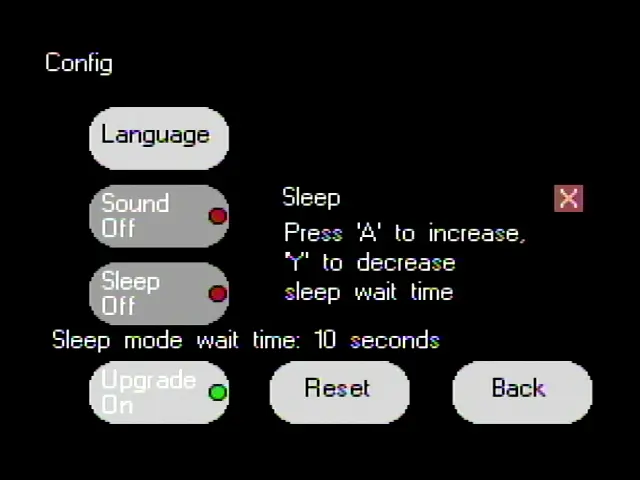Оглавление
R4 для Nintendo DS — инструкция по установке и использованию
Друзья! На сайте открылся раздел про консоли Famicom / NES. Чтобы закончить этот раздел, мне очень не хватает NES-101 (NES 2).
Если у вас есть такая консоль и вы можете одолжить её на неделю для обзора и фото — буду очень благодарен. Напишите в Telegram: @gbaspru
Друзья, на Алиэкспресс появились:
Переходники для GBA SP на USB Type-C (без пайки).
Картридж R4 NDS это Flash картридж, то есть как жесткий диск для Nintendo DS и как жесткий диск на компьютере его можно использовать, как для пиратства, так и для обычной работы. Вы можете записать пиратские игры на Flash картридж (если скачать NDS ром образ игры из интернета), а можете использовать Flash картридж по другому назначению, например, скачав открытые NDS ром образы или просто закачав свою программу. То есть использовать Flash картридж как средство разработки.
При этом, в случае с Ninteno DSi и Nintendo DSi XL, картридж R4 позволяет не взламывать их.
Но помните, что вся ответственность за эти действия лежит на Вас!
В сети ходит невероятное количество версий этого картриджа, причем большинство из них фейки. Этот гайд написан именно для той версии, ссылка на которую есть в разделе «Где купить?».
При этом, там по ссылке есть три вида картриджей:



Но они полностью идентичные! И софт для них полностью идентичный!
Где купить R4 NDS
Что нам нужно еще приобрести?
Из коробки картридж R4 поставляется только с кард ридером. Однако, для нормального использования этого картриджа в Nintendo DS необходимо докупить еще карту памяти:
Карта памяти Micro SD. Это может быть карта памяти Micro SDHC (до 128 GB).
Карту памяти необходимо докупить отдельно. И после того, как у вас будет сам картридж, карта памяти и карт ридер можно приступать дальше.
Подготовка к работе
Для того, чтобы картридж R4 начал работать, нужно скачать на него прошивку.
Прошивку можно скачать на этой странице: http://www.r4isdhc.com/2014-r4isdhc-dual-core/
Сайт R4 перестал работать, поэтому я перенес ссылку сюда: R4i-V4.0b English.zip.
Вы можете выбрать нужную вам языковую версию ядра. Мы выбрали English.
Обратите внимание, что там «типа» на выбор 5 версий прошивок, но все файлы там одинаковые. Качайте любой.
Пойдет скачивание файла R4-V4.0b English.
Внутри этого архива 3 папки: moonmemo, moonshl2 и R4Menu.
1 файл: R4.dat
Их нужно просто скопировать в корень карты памяти.
Как записать игры и приложения на картридж?
Все крайне просто, нужно скопировать NDS файл игры или приложения с компьютера на карту памяти (или в папку на карте памяти).
Как пользоваться картриджем R4?
После того как вы вставили картридж и открыли его (данный картридж в консоли выглядит как какая-либо игра, у меня, например, это Bomberman) появится меню с тремя кнопками:
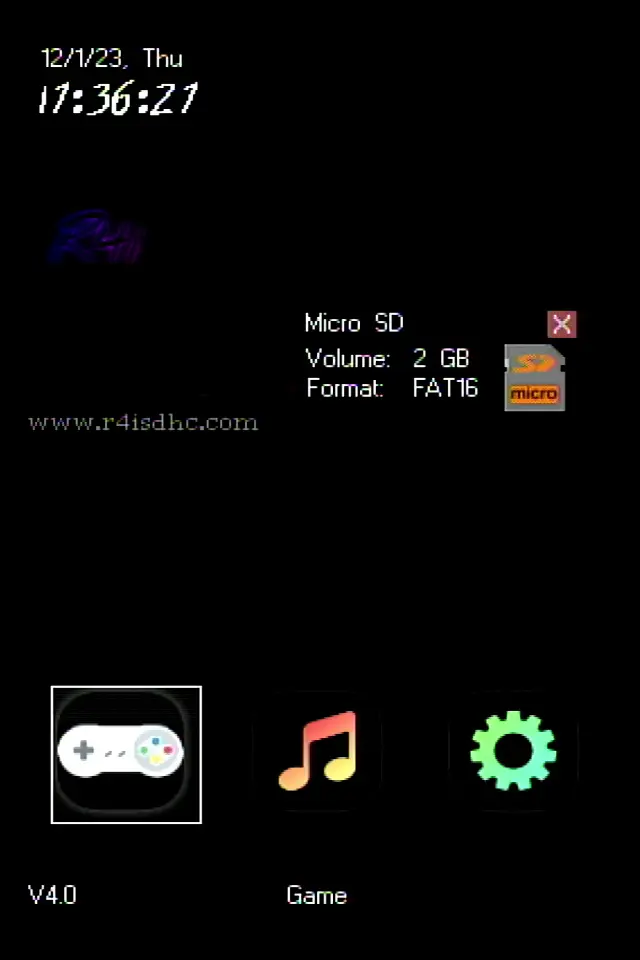
У вас внешний вид этого меню может выглядеть по-другому, но это из-за скинов. Они переключается в настройках.
Game (Игры) – меню для запуска игр и их настройки.
Multimedia (Медиа) – меню для запуска мультимедийных файлов (книги, фильмы, музыка)
Config (Конфиг) – настройки картриджа.
Начнем с меню Game.
Как запустить игры?
R.После того как вы нажали кнопку Game перед вами откроется такое меню:
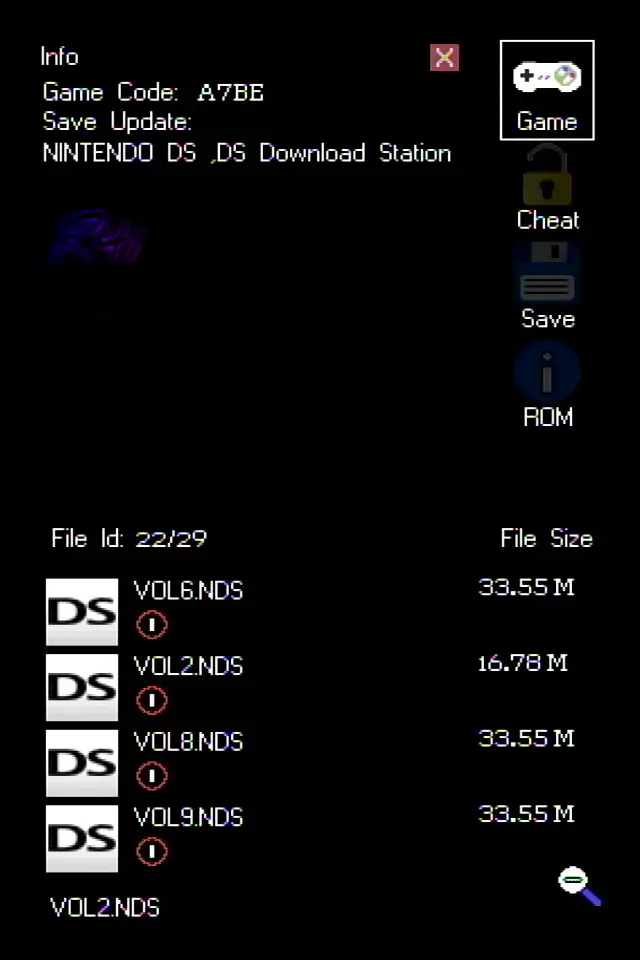
На верхнем экране находится меню настроек игры. Немного странно звучит, но мы сейчас с вами полностью разберемся.
На нижнем экране находится список игр. Здесь перечислены все ваши приложения и игры. Независимо от того в какой папке лежит ваша игра, они все будут в этом списке.
Нижний экран.
С этого экрана непосредственно запускаются игры.
Вариантов действий на этом экране не очень много:
Если выбрать игру и нажать A, то она запустится.
Если нажать Start, то откроется меню с подсказками:
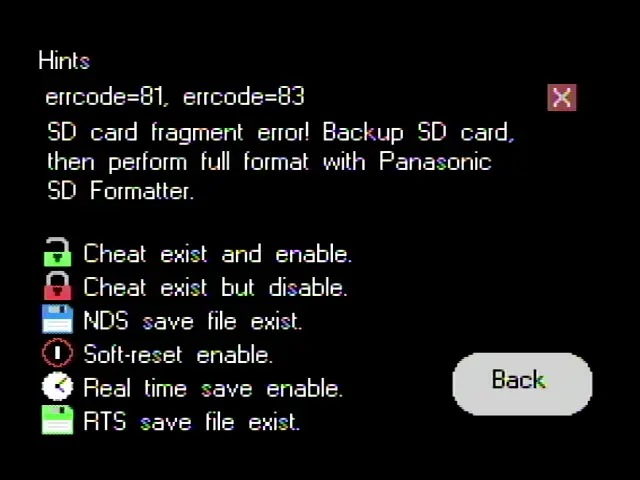
Здесь говорится о том, что если у вас будет ошибка 81 или 83, то нужно скачать программу Panasonic SD Formatter и отформатировать карту.
Снизу расшифровка иконок, которые находятся под названием игры в прошлом меню.
Если нажать Select, то откроется меню сортировкой игр:
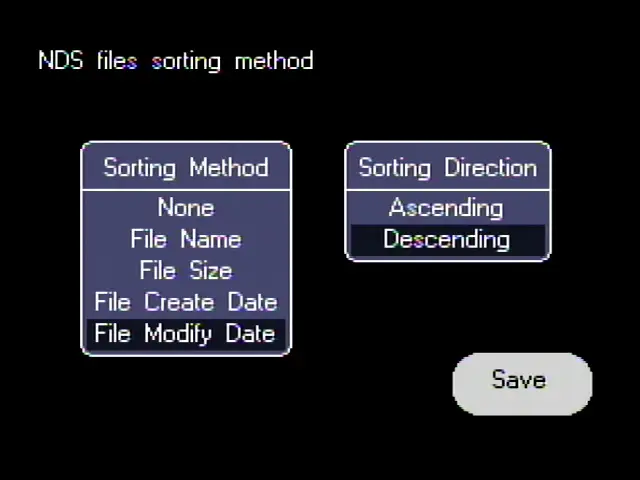
Слева выбираете сортировку по имени, размеру, дате создания и дате изменения файла.
Справа порядок по восходящей и наоборот, после чего нажимаете кнопку Save.
Верхний экран.
Как только вы войдете в меню Game, то у вас сразу будет выделена самая верхняя иконка (в
правом, верхнем углу), у меня это контроллер:
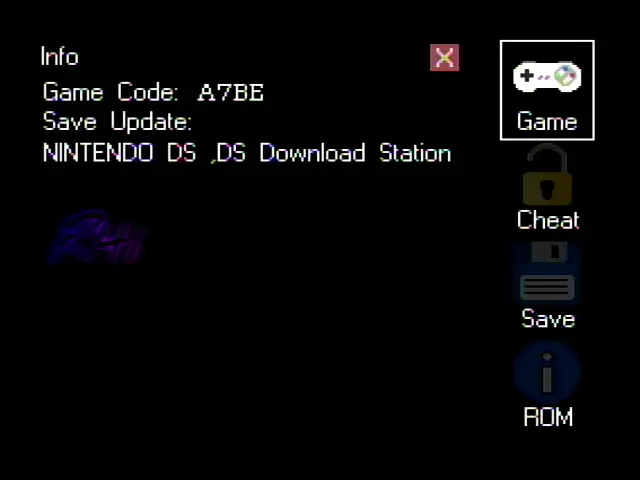
Это просто информация о роме игры.
Следующая вкладка – читы.
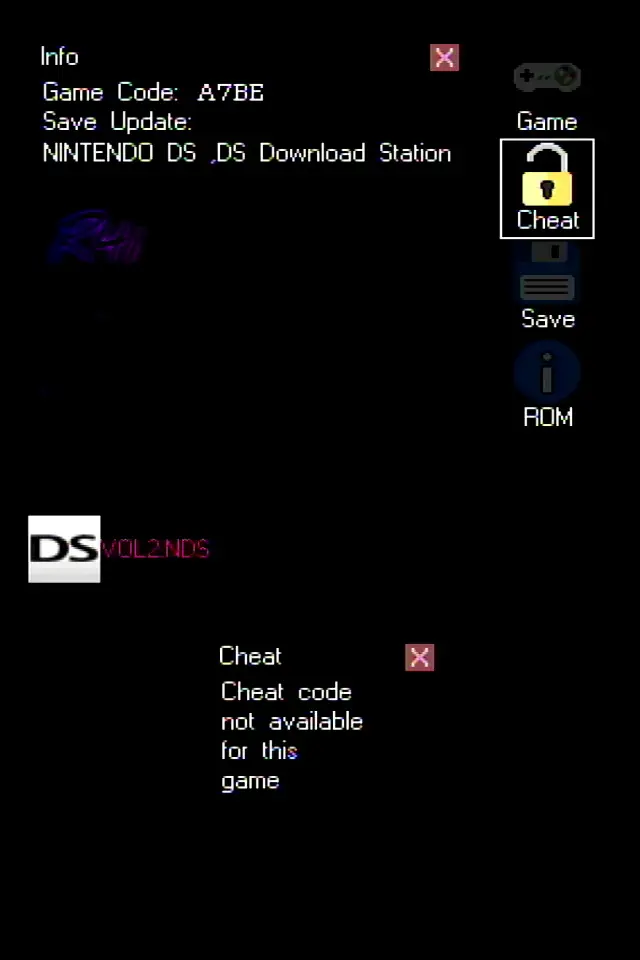
В нем все очень просто.
Меню Save.
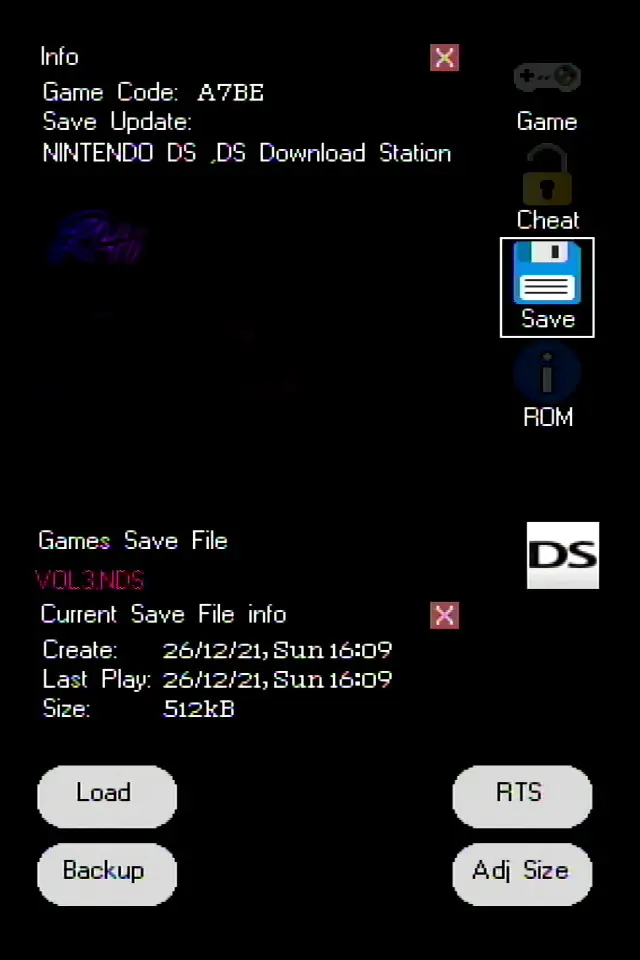
Здесь происходит менеджмент сохранений.
Backup и Adj Size появятся только после того,
как вы сделаете сохранение.Слева две кнопки:
Backup – сделать бэкап сохранения. Выбираете ячейку от 1 до 5 и нажимаете
Backup. Соответственно в эту ячейку делается копия вашего сохранения из игры.
Load – загрузить бэкап сохранения. Просто выбираете одну из 5 ячеек и нажимаете
Load. Соответственно на место сохранения в игре запишется сохранение из бэкапа.
Справа:
RTS – меню Real Time Save.
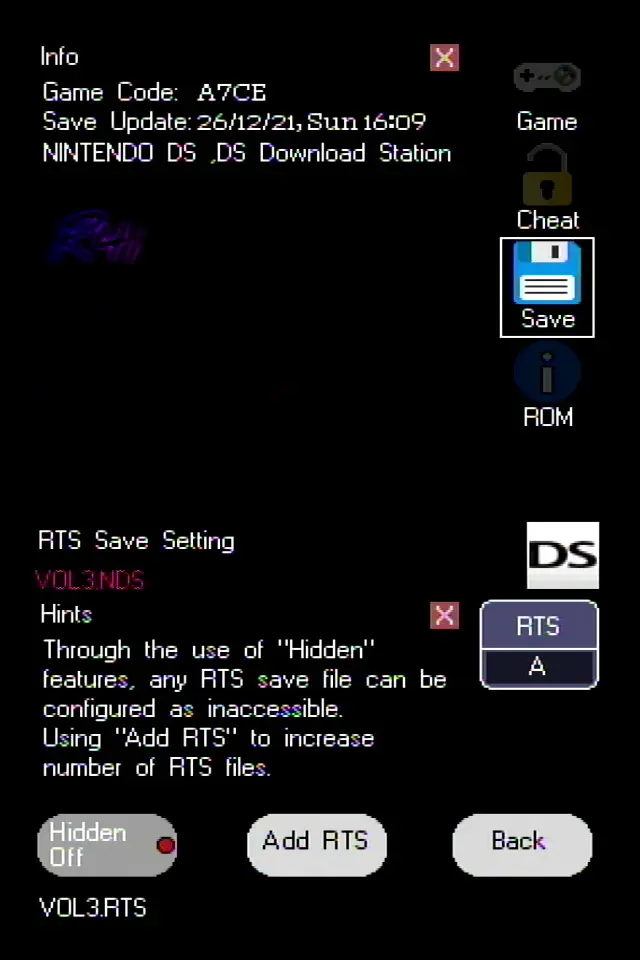
Если выбрать это меню, то:
Справа 1 ячейка для сохранений в реальном времени.
Add RTS – добавляет дополнительные ячейки для сохранения. То есть можно сделать, чтобы у
вас было 4 слота для сохранения, а не 1 как дается по умолчанию.
Hidden Off – выбираете справа ячейку и нажимаете эту кнопку. Она не даст вам
перезаписать эту ячейку. То есть фактически блокирует ее.
Back – вернуться назад.
Adj. size – увеличить размер файла сохранения. Видимо это нужно либо для homebrew игр,
либо если вдруг размер сохранения не так определился.
И последнее меню ROM – это настройки игры.
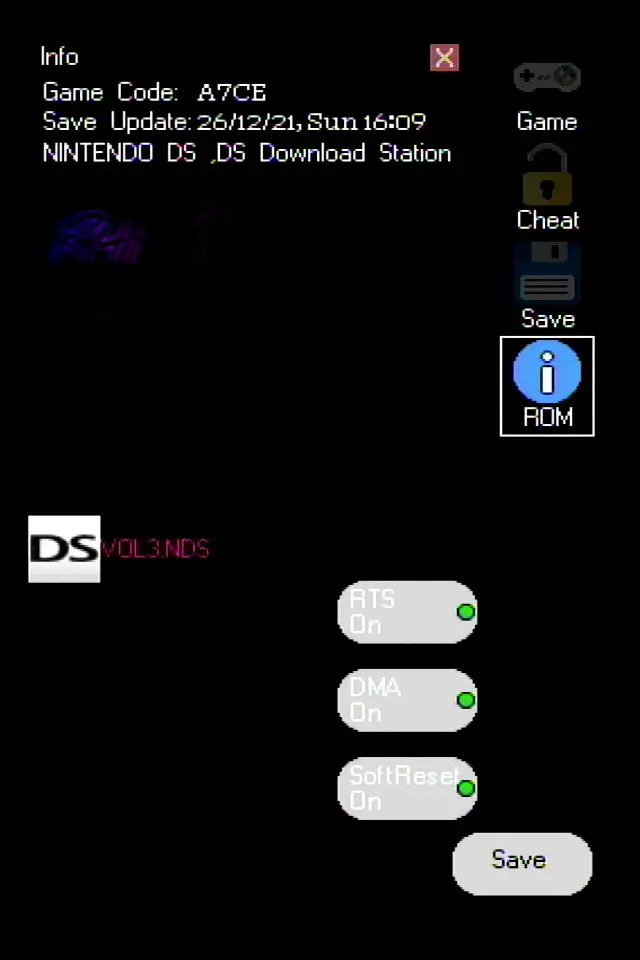
Все настройки в этом меню могут быть либо включены (ON) либо выключены (OFF). После изменения
настроек нужно нажать кнопку Save.
RTS – Real Time Save. Сохранение в режиме реального времени. Если включить эту кнопку,
то игру можно сохранять в любой момент, а не только в те моменты, которые определил разработчик.
DMA – Direct Memory Access. Эта функция ускоряет загрузку игр. Но как обычно может
вызывать ошибки. Поэтому если вдруг у вас будут ошибки при запуске игры, то просто отключите эту
функцию.
SoftReset – выход из игры, обратно в меню.
Как выйти из игры?
Чтобы выйти из игры, нужно нажать кнопки L + R + X +
Y + A + B. Если RTS не активировано, то при нажатии этой
комбинации кнопок, игра сразу закроется. А если RTS активировано, то появится меню, где нужно будет
выбрать RETURN TO MENU.
А как сохраняться в игре?
Как и любые другие картриджи, R4 картридж умеет сохраняться как обычный картридж и в режиме RTS.
1. Real Time Save сохранения.
Можно сохранится в любое время и в любом месте. Нажимаем L + R +
X + Y + A + B и появляется меню, которое
спрашивает нас сохранить игру?
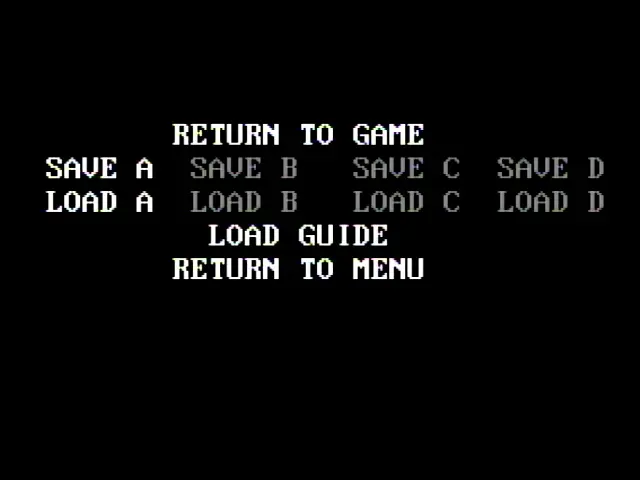
SAVE A – сохранить в слот A.
SAVE B – не активно, это как раз и есть такая настройка Hidden Off.
И так далее.
Для загрузки соответственно нужно выбрать LOAD A или другую ячейку.
2. Normal Save.
Нормальные сохранения — это такие сохранения, которые делаются таким-же способом, как если бы вы использовали обычный лицензионный картридж.
Сохранения в картридже R4 делаются автоматически. Чтобы сохраниться нужно дождаться, когда в игре вы пройдете чекпоинт (на котором игра автоматически сохраняется) или место сохранения или сами нажмете кнопку сохранить (если игра поддерживает сохранения) и подождать пять секунд.
Настройки картриджа
Если в главном меню выбрать вкладку Config, то вы попадете в настройки картриджа.
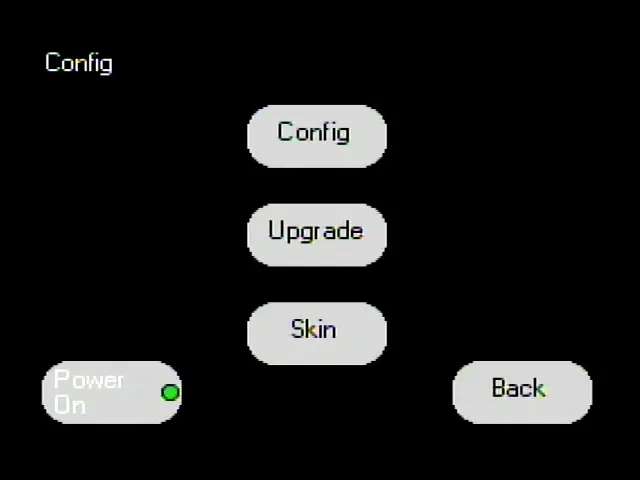
Кнопка Config – открывает настройки картриджа.
Upgrade – открывает меню с апгрейдом картриджа. Для этого нужно закачать файл апгрейда
на флешку.
Skin – меню настройки скина (то есть дизайн меню).
Power On – выключает консоль.
Back – вернуться назад.
Config.